excel打印空白怎么回事 excel打印空白页怎么删除
我们在打印excel文件时,可能会出现空白页或数据缺失等问题。想要解决这些问题,就需要提前设置好表格打印的数据范围以及纸张参数。今天,小编就以excel打印空白怎么回事,excel打印空白页怎么删除这两个问题为例,向大家传授一些关于打印excel文件的操作小技巧。
一、excel打印空白怎么回事
如果我们打印excel表格时,出现了空白页或数据残缺的问题,这主要是因为文档的“打印区域”有问题。这时,就需要重新选取打印的范围。
1.页面布局-取消打印区域
为了纠正错位的打印区域,我们首先要取消预设的打印范围。如图1所示,切换到“打印区域”选项卡,点击其中的“取消打印区域”命令。
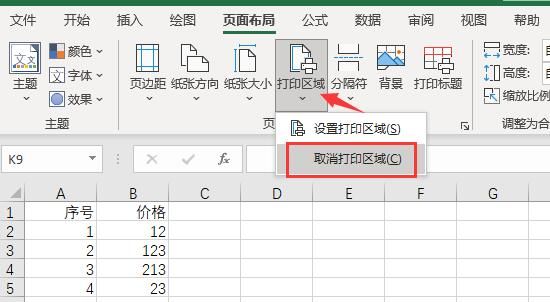
2.设置打印区域
随后,使用上方的“设置打印区域”命令,在主界面中选择需要打印的文本信息,形成新的打印范围。
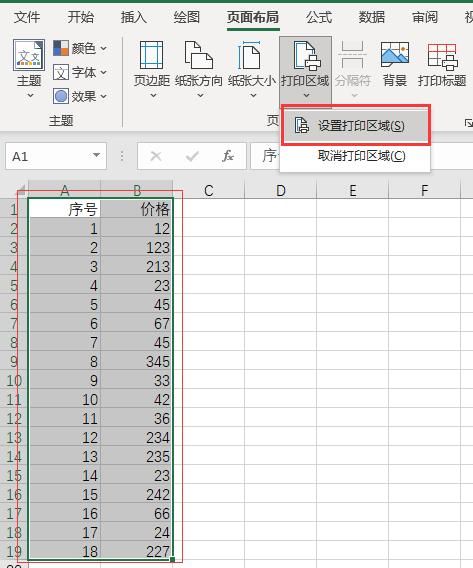
3.页面设置-打印预览
设置完成后,我们点击工具栏中的“工作表选项”命令,调出“页面设置”的窗口,使用其中的“打印预览”命令。
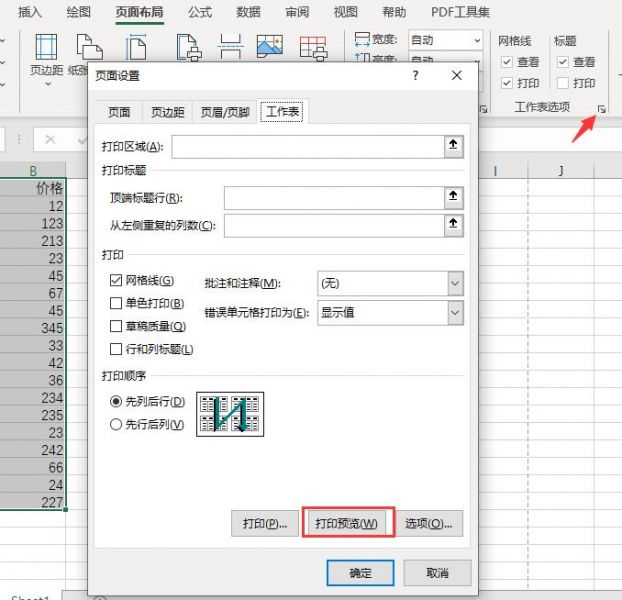
4.打印效果
如图4所示,在弹出的打印设置窗口中,就能看到数据打印的整体效果了。
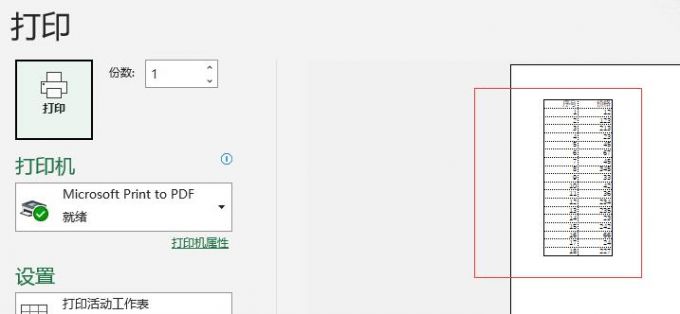
二、excel打印空白页怎么删除
如果在打印的过程中一直出现空白页面,我们也可以使用“分页预览”工具,删除这些空白区域。
1.分页预览
点击菜单栏中的“视图”选项卡,使用“工作簿视图”工具中的“分页预览”命令。
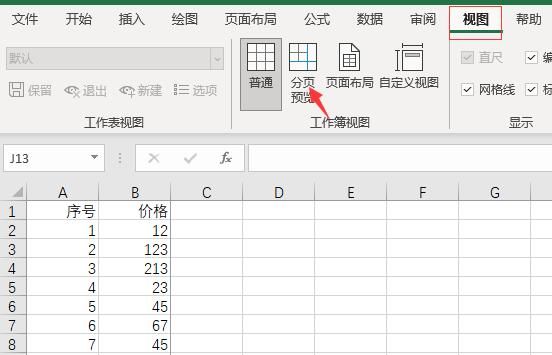
2.移除空白区域
如图6所示,会弹出数据的有效范围。移动数据周边的蓝色边框,去除多余的空白区域就可以了。
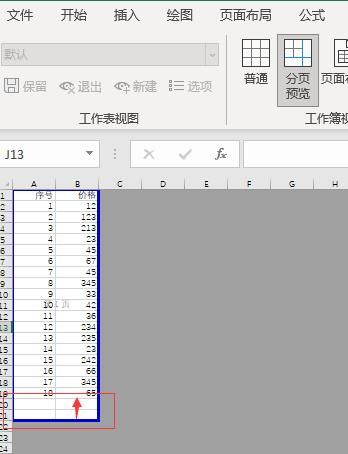
3.设置打印区域
随后,同样是使用“设置打印区域”的命令,规划出新的文档打印范围。这样,再次打印时就不会出现空白页面了。
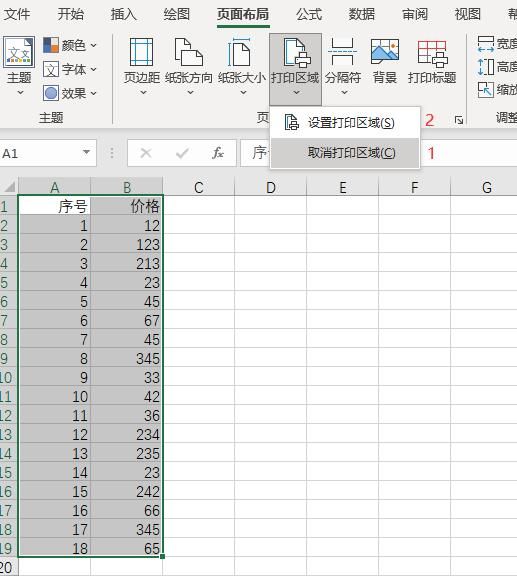
三、打印excel表格时如何缩小四周的白边
除了空白页面的问题外,如果打印的页边距没有设置好,也会造成打印文件出现“大白边”的问题。下面,小编就向大家演示一下,如何调整表格四周的页边距。
1.页面布局-页边距
点击进入“页面布局”选项卡,在“页面设置”一栏中,选择最左侧“页边距”命令。
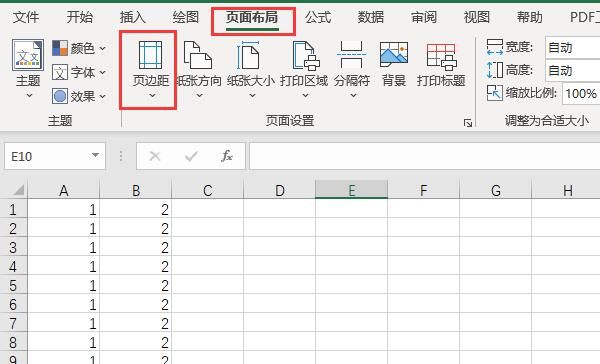
2.自定义页边距
在弹出的下拉列表中,会展现一些软件自带的常规页边距参数。点击底部的“自定义页边距”命令,可以手动调整页边距的数值。
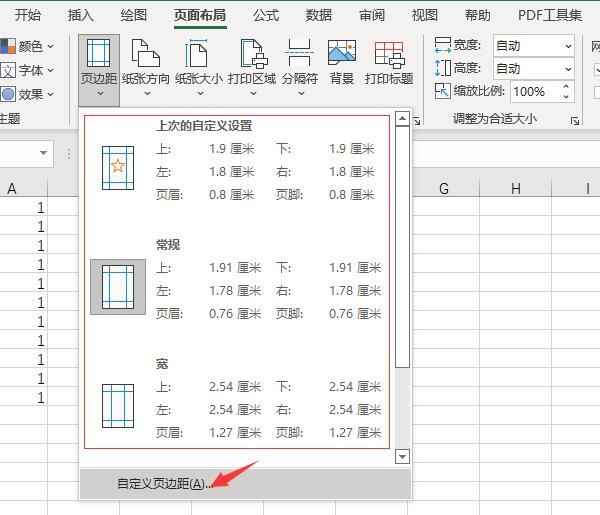
3.调整参数
如图10所示,弹出“页面设置”窗口后,切换到“页边距”选项,通过缩小“上、下、左、右、页眉和页脚”的数值,就能减少表格打印时四周预留的空白区域了。设置完成后,点击底部的“打印预览”命令,就能查看具体的打印效果了。
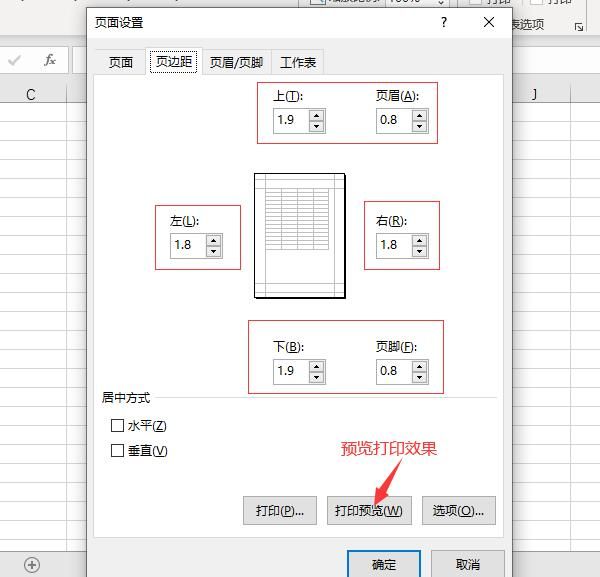
以上,就是关于excel打印空白怎么回事,excel打印空白页怎么删除这两个问题的回答了。怎么样,大家都学会了吗?如果需要了解更多关于excel表格的制作和Microsoft 365的使用教程,敬请访问Microsoft 365中文网站。
作者:吴朗
excel打印出空白页怎么删除 excel打印时有很多空白页删不掉 excel表格打印出来有空白页 怎么删 excel打印空白页面怎么取消版权声明
本文来自投稿,不代表本站立场,转载请注明出处。
